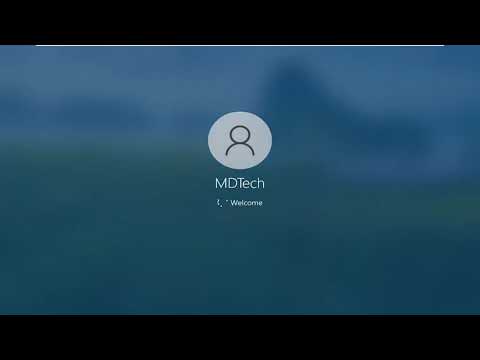Bài viết này được viết bởi MysticGeek, một blogger công nghệ tại Blog chuyên mục How-To Geek.
Tính năng yêu thích của tôi trong Outlook 2007 là Thanh việc cần làm mới, hiển thị cho bạn mọi thứ trên đĩa của bạn trong nháy mắt. Có rất nhiều tính năng được đóng gói trong một không gian nhỏ, vì vậy chúng tôi sẽ giới thiệu một số tính năng với bạn.
Tùy chọn hiển thị thanh việc cần làm
Để bật thanh Việc cần làm, chỉ cần nhấp vào View To-Do Bar, sau đó chọn Normal hoặc Minimized để mở thanh.



Tạo cuộc hẹn bằng cách kéo vào lịch
Nếu bạn muốn tạo cuộc hẹn, tất cả những gì bạn cần làm là kéo một email hoặc mục công việc lên lịch và nó sẽ mở ra một cửa sổ cuộc hẹn mới đã được khóa cho đến ngày đó.

Thêm tác vụ mới nhanh chóng
Để thêm một nhiệm vụ mới cho ngày hôm nay, chỉ cần gõ vào thanh tác vụ và nhấn phím enter.

Đánh dấu công việc hoàn thành
Để đánh dấu một tác vụ hoàn tất, chỉ cần nhấp chuột trái vào cờ đỏ. Bạn cũng có thể nhấp chuột phải để nhanh chóng thay đổi ngày đến hạn hoặc thêm lời nhắc.

Sắp xếp với Danh mục
Các danh mục được gán theo màu để bạn có thể nhìn thấy tầm quan trọng của từng tác vụ một cách trực quan.